Stejně jako v předchozích verzích najdeme i ve Windows 10 jednoduchý nástroj pro správu pevných disků. Hned na úvod ale zdůrazněme, že musíme být při práci s ním velmi opatrní, abychom nepřišli o uložená data. Ideální je si obsah upravovaného disku nejdříve zazálohovat.
Spuštění nástroje Správa disků
Nástroj pro správu disků spustíme nejrychleji tak, že klikneme pravým tlačítkem myši na nabídku Start a zvolíme příkaz Správa disků.
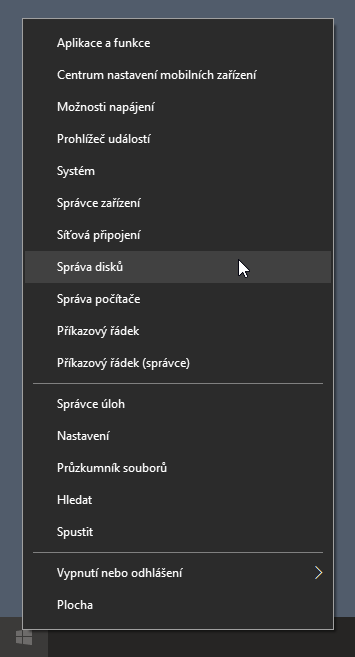
V našem případě máme v počítači jediný fyzický disk (kdyby jich bylo více, tak bychom je viděli v řádcích pod sebou) rozdělený na tři oddíly. Na začátku a případně i na konci disku bývají umístěny oddíly vyhrazené např. pro zavádění systému či jeho obnovu. Ty raději upravovat nebudeme, a tak nám v našem případě zbývá k práci jen prostřední oddíl s názvem Windows označený písmenem C.

Zobrazíme-li si disky v Průzkumníkovi, tak vidíme právě jen tento jediný oddíl.

NahoruVytvoření nového oddílu
Ukažme si řešení snad nejčastějšího požadavku týkajícího se správy disků, a to vytvoření nového oddílu. Přestože budeme mít v počítači stále jen jeden fyzický disk, tak v Průzkumníkovi bude každý oddíl vystupovat samostatně, a tak s nimi budeme moci pracovat stejně, jako kdybychom měli disky dva. Na první oddíl se obvykle instaluje operační systém a programy a na druhém se pak uchovávají data.
Můžeme ale také chtít na jeden počítač nainstalovat dva operační systémy (tzv. dual boot). Při startu počítače bychom si pak vybrali, který systém zrovna chceme spustit. V takovém případě je pak vhodnější (a často i nezbytné), aby každý systém byl nainstalován na samostatném oddílu.
Rozdělení disku začneme zmenšením stávajícího oddílu. Klikneme pravým tlačítkem myši na oddíl C a zvolíme příkaz Zmenšit svazek.

Po chvilce se nám ukáže okno s velikostmi vyjádřenými v megabytech – především stávající velikost oddílu (Celková velikost před zmenšením) a maximální velikost, o kterou můžeme oddíl zmenšit (Dostupné místo pro zmenšení). Velikost, o kterou je možné oddíl zmenšit, je závislá na zaplněnosti oddílu.
Od nás se očekává jediné – zadat, o kolik chceme oddíl zmenšit (Zadejte velikost zmenšení) s tím, že určitě není dobrý nápad využít maximální možné zmenšení, protože by pak na prvním oddílu již nezbylo žádné volné místo. Zadáme zmenšení o 10000, čímž vytvoříme prostor cca. 10 GB pro nový oddíl. Sama se dopočte nová velikost prvního oddílu (Celková velikost po zmenšení). Operaci potvrdíme kliknutím na tlačítko…